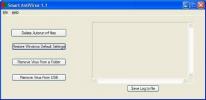Kaip sugrąžinti parinktį „Atidaryti naudojant“ „Windows 10“ dešiniuoju pelės mygtuku spustelėkite kontekstinį meniu
Galima pastebėti, kiek klaidų turi „Windows 10“, o tai yra funkcija, o „Microsoft“ tiesiog bando išmokyti visus „Google“ ieškoti problemų sprendimo būdų. Keista klaida, su kuria susidūrė kai kurie „Windows 10“ vartotojai, yra parinktis „Atidaryti su…“, kurios trūksta dešiniojo pelės mygtuko paspaudimo kontekstiniame meniu, kai vartotojai dešiniuoju pelės mygtuku spustelėkite failą. Ši parinktis yra labai svarbi, nes ji leidžia vartotojams pasirinkti programą, kurioje atidaryti failą. Neidentifikuotiems failams arba failams, kuriems numatytoji programa nebuvo susieta, ši parinktis yra greičiausias ir kartais vienintelis būdas nustatyti numatytąją programą. Jei jūsų sistemoje šios parinkties nėra, tai yra „Windows“ registro problema. Tai pakankamai lengva ištaisyti, net jei sprendimas nėra pakankamai akivaizdus, kad jį pastebėtų. Štai ką jums reikia padaryti.
Atidarykite „Windows“ registrą, paieškos juostoje arba vykdymo dialoge įvesdami „regedit“. Leiskite jai atlikti pakeitimus jūsų sistemoje. Eikite į šią vietą. Žvaigždutė yra tikrasis registro raktas, o ne kažkas, ką reikia pakeisti konkretaus vartotojo rakto verte.
HKEY_CLASSES_ROOT \ * \ shellex \ ContextMenuHandlers
Čia sukurkite naują raktą iš Failas> Naujas> Raktas ir pavadinkite jį „Atidaryti su“. Yra tikimybė, kad raktas jau yra, ir jei jis bus, pereikite prie kito veiksmo.

Kitas, rakto viduje, nesvarbu, ar jis yra naujai sukurtas, ar jau yra, turėtų būti „Numatytoji“ eilutės vertė. Redaguokite eilutės vertę taip, kad ji būtų tokia.
{09799AFB-AD67-11d1-ABCD-00C04FC30936}
Spustelėkite „Gerai“ ir viskas bus baigta. Tai turėtų atkurti parinktį „Atidaryti su“ dešiniojo pelės mygtuko paspaudimo kontekstiniame meniu. Jei nematote to iškart, apsvarstykite galimybę baigti ir iš naujo paleisti „Explorer.exe“ procesą.
Jei dėl kokios nors priežasties parinktis negrįžta į dešiniojo pelės mygtuko paspaudimo kontekstinį meniu, galbūt ieškote problemos, viršijančios „Windows“ registrą. Tokiu atveju laukite iki jubiliejinio atnaujinimo, kur „Microsoft“ pažadėjo pašalinti daugiau klaidų.
Paieška
Naujausios žinutės
Kaip įjungti „Rodyti paslėptus failus ir aplankus“, kai virusas juos išjungia
Po kelių dienų mano parinktis „Rodyti paslėptus failus ir aplankus“...
32 bitų programų sudarymas Naudokite 4 GB virtualiąją atmintį 64 bitų sistemose
4 GB pataisa yra miniatiūrinė programa, kuri gali būti naudojama pa...
Sukurkite „iTunes“ garso knygas AAC formatu su skyriumi ir stichija
Skyrius ir stichija yra „Windows“ programa, skirta kurti skyrių pag...